|
|||||
|
|||||||
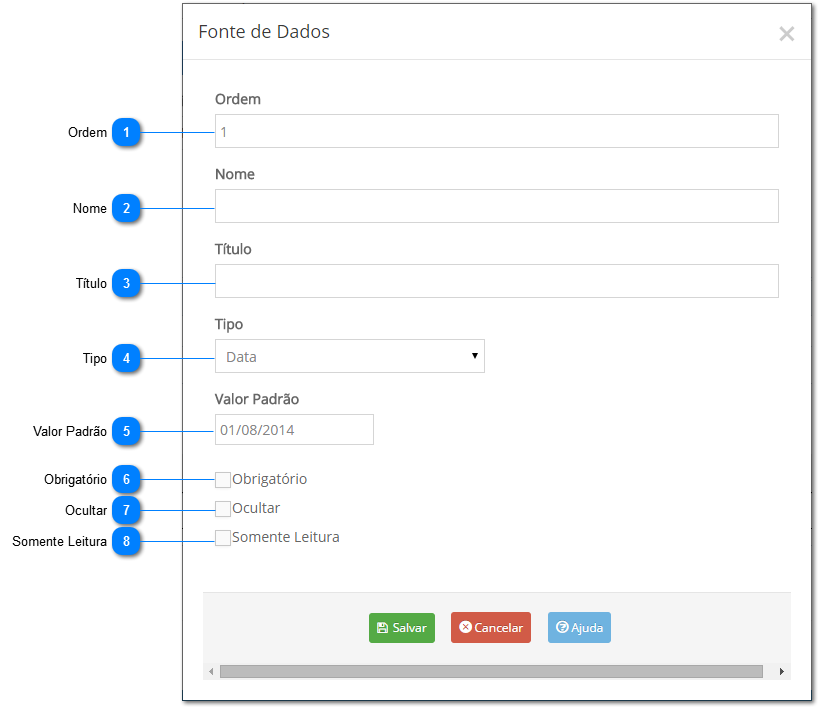

Informe o mesmo nome do parâmetro que é exigido para o Comando SQL ser executado.
OBS: Em consultas MDX caso o parâmetro esteja entre colchetes informar o nome do campo precedido do caracter @.
Exemplo: datainicial
Exemplo MDX: @datainicial
Quando o valor do parâmetro @datainicial, todas as linhas onde este parâmetro estiver, será removida. Portanto é importante deixar com quebra de linha para este recurso funcionar corretamente.
Caso o parâmetro que for passado precise que ser substituído por um .ALLMEMBERS, utilize o simbolo ~ ao invés de @.
Quando esta opção estiver selecionada e for uma query MDX, o usuário poderá selecionar mais de um valor para compor o parâmetro,
a quantidade de parâmetros serão adicionadas em Tipos de dados (Fixo) ou Tipo de dados (Fonte).
Um exemplo De parâmetros do tipo Multi seleção:
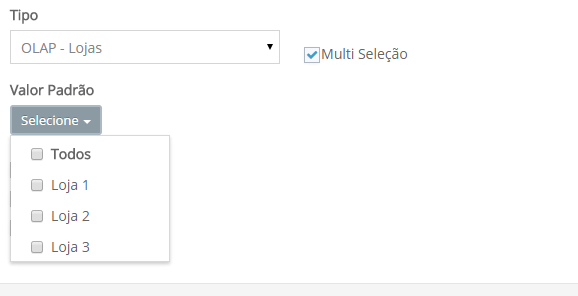
Os três valores que estão disponíveis para selecionar foram cadastrados em Tipo de Dados (Fixo) ou Tipo de Dados (Fonte)
|
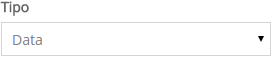
Informe o tipo que o parâmetro representa. De acordo com o tipo selecionado, uma formação diferente será aplicada.
Pode-se também selecionar o parâmetro como sendo um Tipo de Dados (Fixo) ou um Tipo de Dados (Fonte) ou uma das opções abaixo:
Os parâmetros de origem de uma fonte de dados fixa ou de fonte, podem ser do tipo Multi Seleção.
Quando esta opção estiver selecionada, o usuário poderá selecionar mais de um valor para compor o parâmetro.
Os parâmetros de tipo numérico podem ser adicionadas restrições definindo um valor máximo e mínimo que o campo pode aceitar.
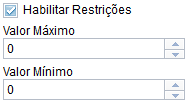 |